Comment utiliser et personnaliser le bouton Action sur iPhone 15 Pro et 15 Pro Max

Dans ce didacticiel, nous allons vous montrer comment utiliser et personnaliser le bouton d’action sur l’iPhone 15 Pro et l’iPhone 15 Pro Max afin que vous puissiez configurer ce nouveau bouton pour qu’il effectue des tâches significatives et gagne du temps.

Les iPhone 15 Pro et 15 Pro Max ne disposent pas du commutateur coulissant Ring/Silent familier qui se trouve sur tous les iPhone, y compris les iPhone 15 et 15 Plus classiques. Au lieu de cela, ce commutateur a été remplacé par un bouton d’action personnalisable .
Vous pouvez configurer le bouton Action pour qu’il exécute une fonction ou une tâche fréquemment utilisée en appuyant sur le bouton .
Le bouton Action ressemble à un bouton ordinaire, mais vous devez toujours le maintenir enfoncé pour déclencher la fonction définie . Une simple pression dessus une fois, comme les boutons latéraux ou de volume, n’effectuera aucune action. Cette exigence d’appui long vise à éviter les appuis accidentels.
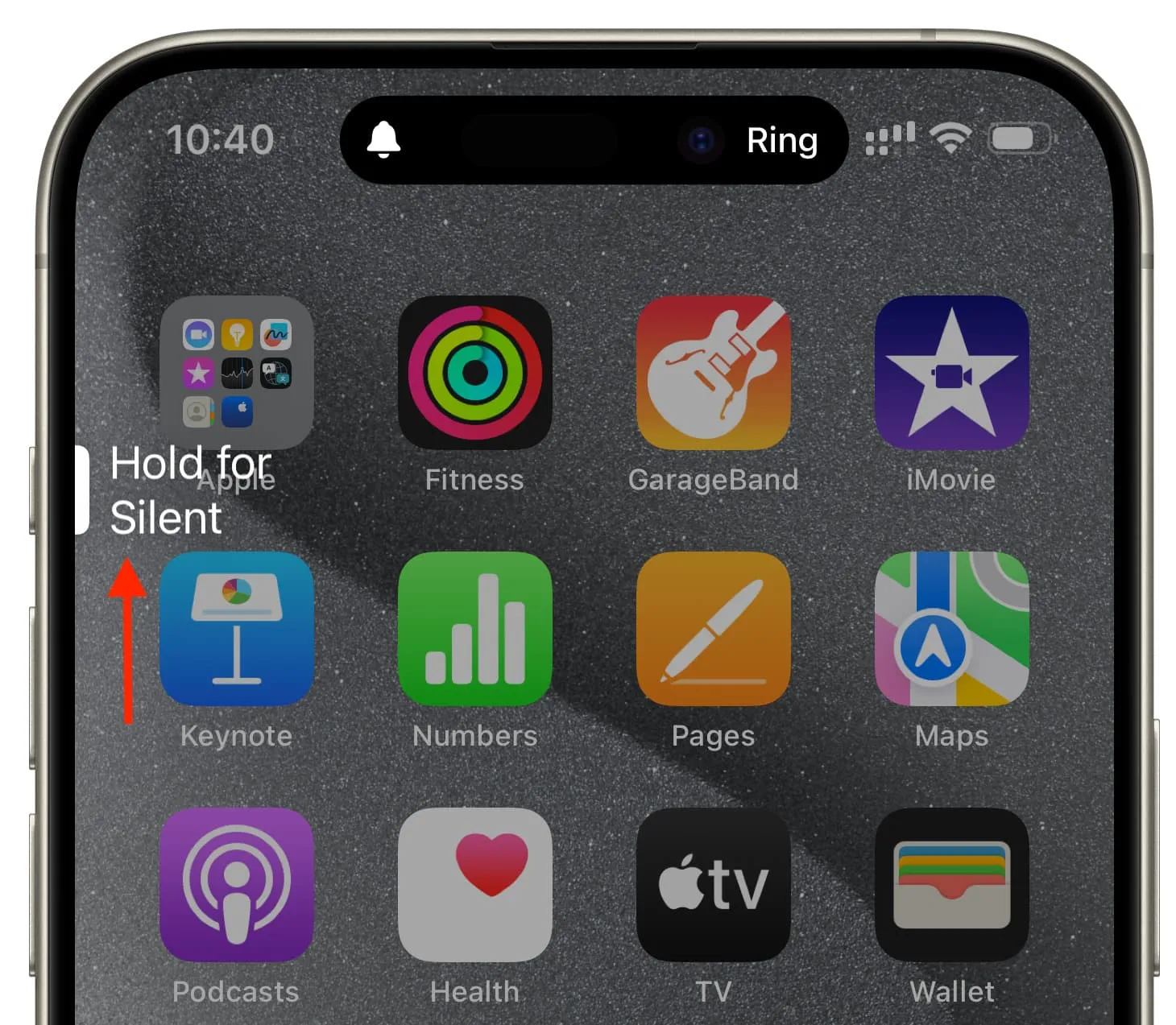
Si vous appuyez simplement sur le bouton Action, iOS vous incitera à le maintenir enfoncé pour déclencher l’action définie.
Dès la sortie de la boîte, le bouton Action des iPhone 15 Pro et 15 Pro Max est configuré pour basculer en mode silencieux. Tout ce que vous avez à faire est d’appuyer et de maintenir le bouton enfoncé pour activer le mode vibreur uniquement ou le mode sonnerie.
Une fois que votre iPhone 15 Pro est en mode silencieux, il affichera une icône en forme de cloche barrée dans la barre d’état supérieure, que vous pourrez facilement masquer si vous la jugez inutile .
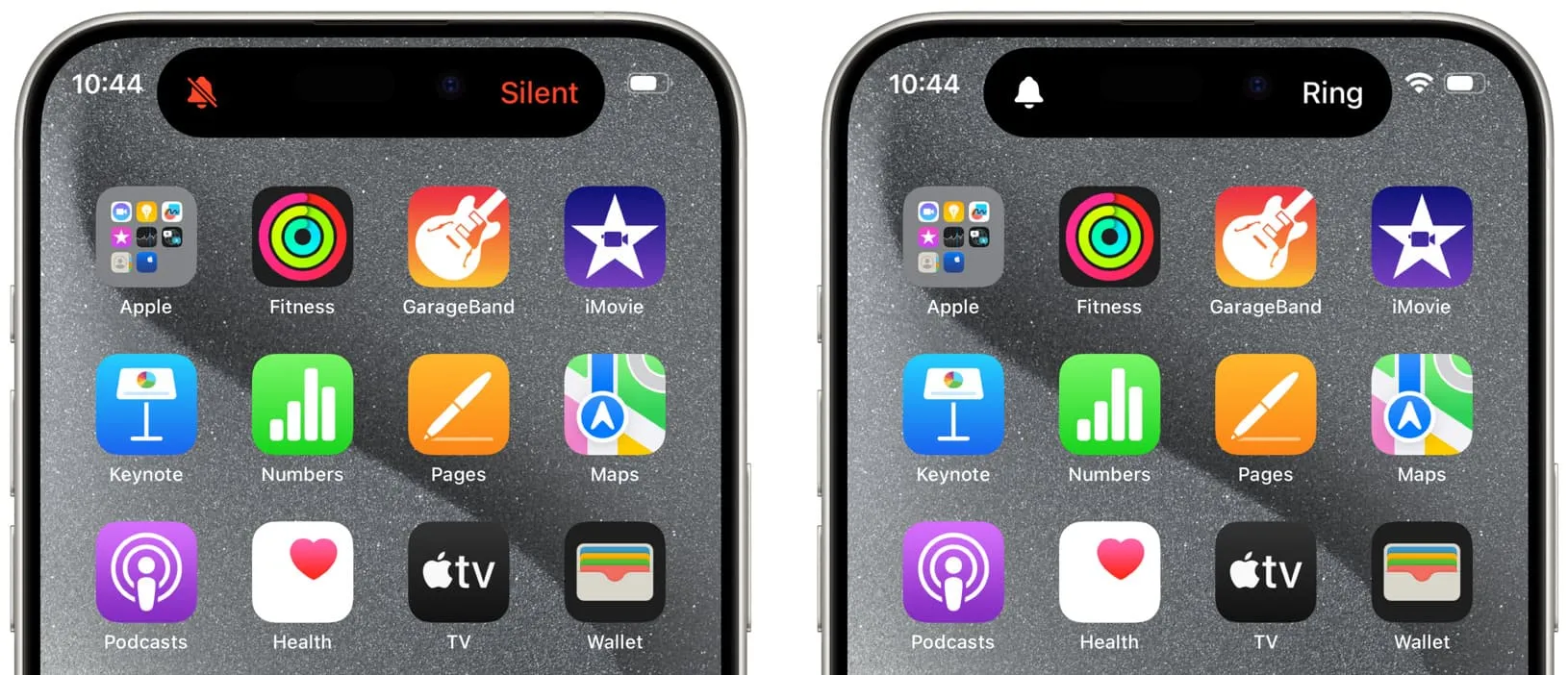
Modes silencieux et sonnerie activés à l’aide du bouton Action sur iPhone.
iOS vous permet de modifier ce que le bouton Action peut faire. Sur le papier, vous avez le choix entre neuf actions, et l’une d’elles est « Aucune action », qui désactive complètement ce commutateur.
L’une des actions est Shortcut , qui vous permet de définir le bouton Action pour exécuter n’importe quel raccourci. Cela rend le bouton d’action de l’iPhone 15 Pro illimité , car vous pouvez télécharger ou créer un type illimité de raccourcis Siri et les déclencher instantanément.
Voici comment modifier ce que le bouton Action peut faire :
1) Ouvrez l’ application Paramètres sur l’iPhone 15 Pro ou 15 Pro Max.
2) Appuyez sur le bouton d’action .
3) Faites glisser votre doigt vers la gauche pour voir d’autres actions. Lorsque vous trouvez l’action que vous souhaitez utiliser, laissez-la simplement à l’écran et quittez l’application Paramètres. Vous pouvez également personnaliser une action si elle prend en charge des options supplémentaires.
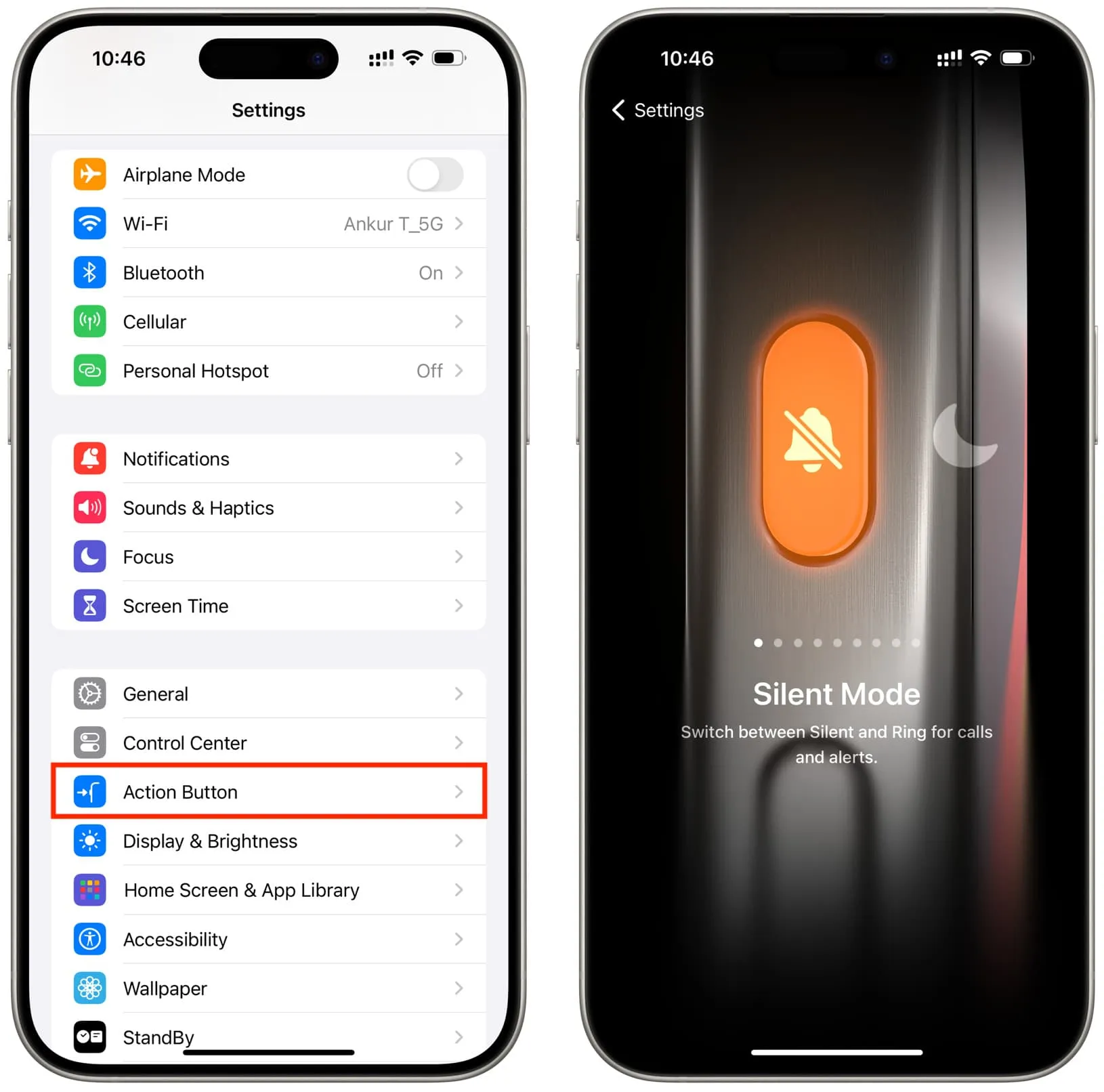
Laissez-moi vous expliquer les neuf actions :
- Mode silencieux : activez les modes sourdine et sonnerie pour les appels téléphoniques, les SMS et les notifications.
- Mise au point : vous pouvez le laisser activer Ne pas déranger ou choisir l’un de vos autres modes de mise au point comme Sommeil, Travail, Conduite, Entraînement, etc.
- Appareil photo : en sélectionnant cette option, le bouton Action ouvrira le mode Photo dans l’application Appareil photo iOS. Mais vous pouvez le mapper pour ouvrir les modes Selfie, Vidéo, Portrait ou Portrait Selfie dans l’application Appareil photo.
- Lampe de poche : allumez et éteignez la lampe torche de votre iPhone. L’îlot dynamique affichera l’icône de la lampe de poche lorsqu’il sera activé.
- Mémo vocal : Après avoir sélectionné cette option, appuyez longuement sur le bouton Action pour lancer instantanément l’enregistrement d’un nouveau mémo vocal.
- Loupe : utilisez-la pour transformer votre iPhone en loupe afin de lire de petits textes sur des étiquettes ou de zoomer sur des objets autour de vous.
- Raccourci : Il s’agit de l’option magique qui permet au bouton d’action de faire pratiquement tout ce qui est possible avec l’application Raccourcis. Appuyez sur Choisir un raccourci, puis sélectionnez un raccourci. Nous en reparlerons plus tard.
- Accessibilité : appuyez sur Choisir une fonctionnalité et sélectionnez l’une des 21 fonctionnalités d’accessibilité que vous souhaitez que le bouton d’action déclenche.
- Aucune action : Enfin, vous pouvez désactiver le bouton Action et le configurer pour qu’il ne fasse rien lorsque vous le maintenez enfoncé. Cela peut être utile si vous déclenchez des actions sans le savoir ou si vous ne vous souciez tout simplement pas de ce bouton.
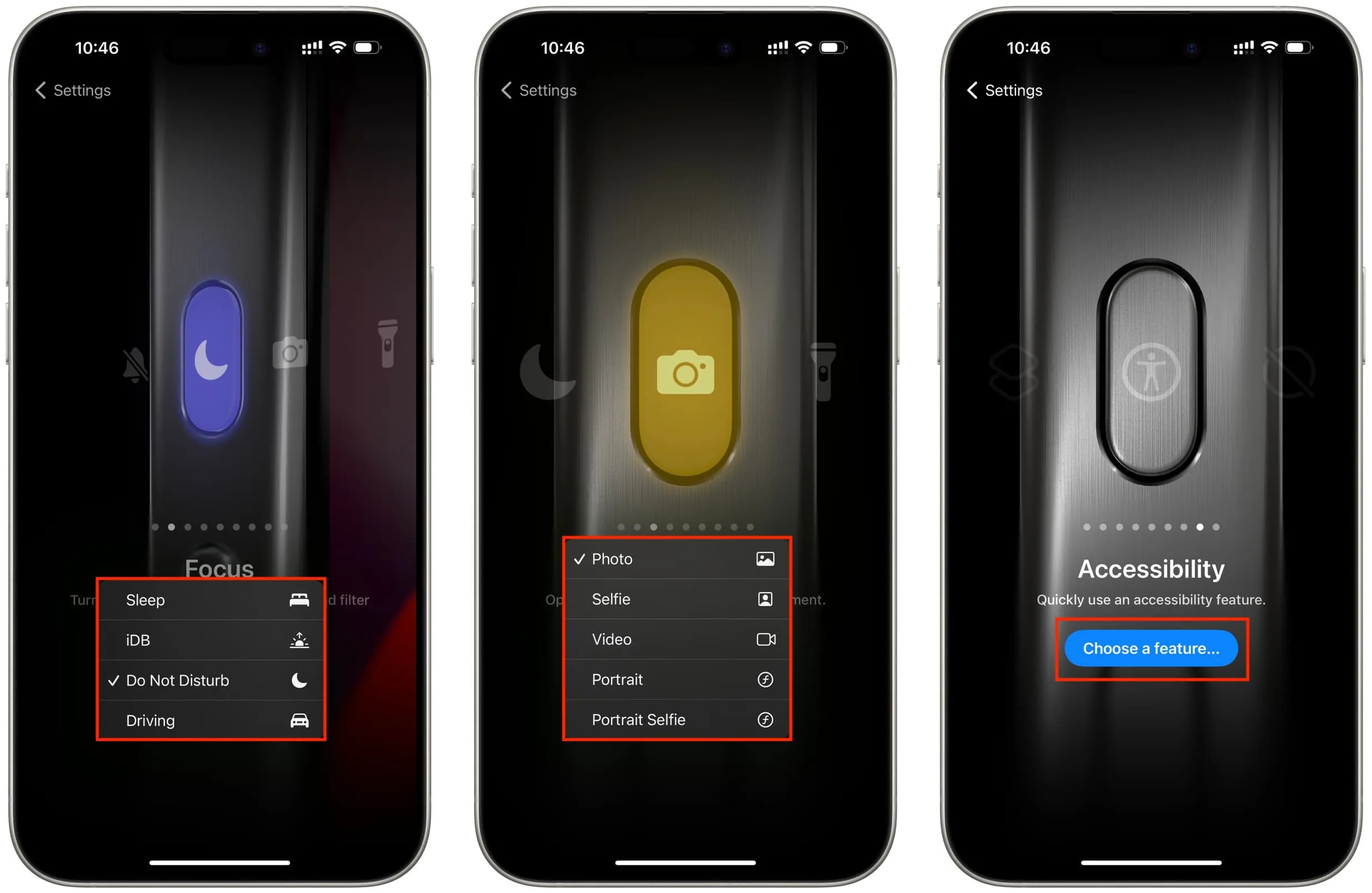
Lorsque vous configurez le bouton d’action de l’iPhone 15 Pro ou 15 Pro Max pour déclencher un raccourci, vous remarquerez que vous disposez de plusieurs options :
Choisissez un raccourci dans la section Commencer . Vous pouvez utiliser le raccourci Ouvrir l’application pour définir le bouton Action afin de lancer n’importe quelle application sélectionnée. De même, vous pouvez le configurer pour afficher vos contacts favoris, voir les chansons récemment écoutées, régler une minuterie, créer une nouvelle note ou utiliser Shazam pour reconnaître la musique.
Ensuite, vous avez la possibilité de sélectionner l’un de vos raccourcis Siri existants sous l’ en-tête Mes raccourcis . Appuyez sur « Mes raccourcis > » pour les afficher tous sur un seul écran.
Enfin, vous pouvez également définir les nouveaux raccourcis d’application iOS 17 comme fonctions pour le bouton d’action. Ici, vous verrez les options pour Apple ainsi que les applications tierces prises en charge. Par exemple, je peux appuyer sur Livres et définir le bouton Action pour lire mon livre audio actuel. Ou bien, je peux appuyer sur [ Edison ] E-mail et configurer mon client de messagerie tiers préféré pour qu’il rédige un nouveau message.
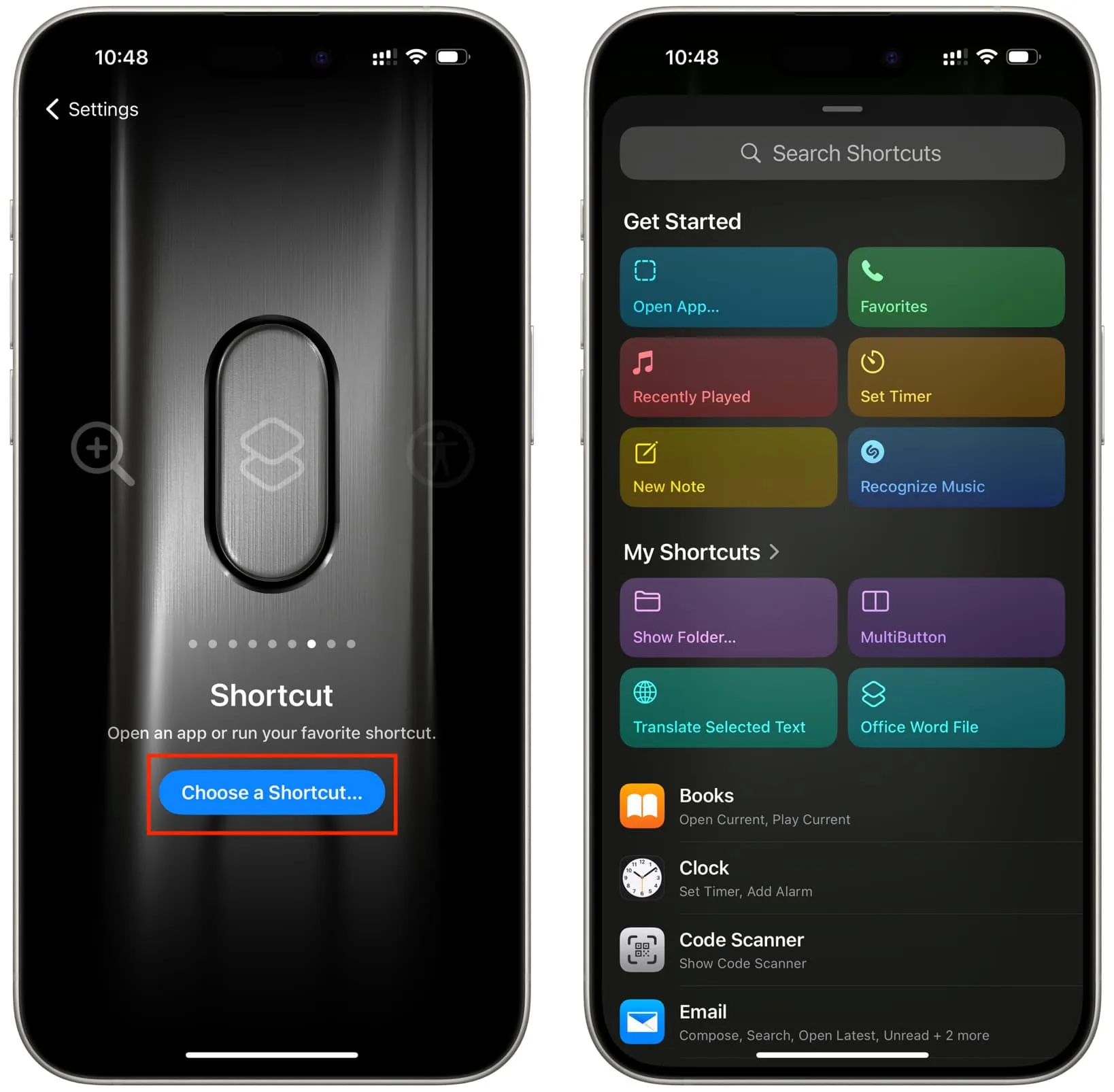
Qu’avez-vous configuré pour faire le bouton d’action de votre iPhone ?
Laisser un commentaire